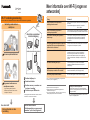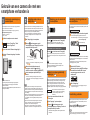Panasonic DMCLF1EG Handleiding
- Categorie
- Accessoires voor het maken van koffie
- Type
- Handleiding

Digitale Camera
Model Nr.
DMC-LF1
VQC9550
Wi-Fi
®
-verbindingshandleiding
Door uw camera te verbinden via Wi-Fi, kunt u deze op allerlei nieuwe manieren gebruiken!
Verbinding maken met een
smartphone
De camera op afstand bedienen
Opgenomen beelden naar een
smartphone verzenden
• U kunt beelden gemakkelijk naar een
WEB-service uploaden door deze met een
smartphone te verbinden.
Hoe doe ik dat?
Zie de achterkant van deze
handleiding.
Beelden bekijken op tv
Draadloos afdrukken
Beelden naar een pc verzenden voor
back-up en bewerking
∗
Publiceren op een WEB-service
∗
∗
U kunt opgenomen beelden automatisch verzenden, of beelden
selecteren om vanaf uw camera te verzenden.
Lees voor meer informatie
"Gebruiksaanwijzing voor geavanceerde
kenmerken" op de cd-rom (bijgeleverd).
Aansluiten op apparatuur
in de thuisomgeving
Pc
Printer
Tv
Internet
Meer informatie over Wi-Fi [vragen en
antwoorden]
Vraag Antwoord
Welke smartphones ondersteunen Wi-Fi-
verbindingen met de camera?
Android en iOS smartphones ondersteunen Wi-Fi-verbindingen met
de camera.
Compatibel besturingssysteem: Android 2.2 - Android 4.2
iOS 4.3 - iOS 6.1
Heb ik een speciale app nodig om Wi-Fi-
verbindingen te gebruiken?
Op uw smartphone moet de "Panasonic Image App" geïnstalleerd
zijn om de diverse bewerkingen op de camera te kunnen uitvoeren.
Ik wil een Wi-Fi-verbinding met mijn tablet tot
stand brengen.
U kunt een Wi-Fi-verbinding met een tablet tot stand brengen
op dezelfde manier als met een smartphone. Compatibele
besturingssystemen en andere details zijn hetzelfde als bij
smartphones.
Ik zou graag opgenomen beelden direct nadat ik ze
opgenomen heb, naar een sociale-netwerkdienst
uploaden. Hoe kan ik dat doen?
We raden u aan de beelden naar uw smartphone te verzenden en
vervolgens vanaf de smartphone te uploaden.
Moet ik communicatiekosten betalen?
Als u alleen beelden rechtstreeks van de camera naar uw
smartphone verzendt, zijn er geen communicatiekosten.
Bij het overbrengen van beelden of het downloaden van
apps via mobiele netwerken maakt u echter mogelijk hoge
pakketcommunicatiekosten, afhankelijk van de details van uw
contract.
Hoe maak ik verbinding met een pc?
U kunt verbinding met een pc maken via een draadloos
toegangspunt (draadloze netwerkrouter enzovoort) in de
thuisomgeving.
∗
Kan ik met de camera verbinding maken met een
Wi-Fi-hotspot op een station of in een winkel?
U kunt met de camera geen verbinding maken met openbare
draadloze netwerkdiensten (Wi-Fi-hotspots genaamd).
Hoe beveilig ik mijn draadloze netwerk?
De camera maakt gebruik van WPA- en WPA2-beveiliging.
●
App Store is een servicemerk van Apple Inc.
●
Android en Google Play zijn handelsmerken of gedeponeerde
handelsmerken van Google Inc.
●
“Wi-Fi”, “Wi-Fi Protected Setup”, “Wi-Fi Direct”, “WPA” en “WPA2” zijn
merken of gedeponeerde merken van de Wi-Fi Alliance.
Verwijzing naar ondersteuningswebsite
U vindt de nieuwste informatie op onze ondersteuningswebsite.
http://panasonic.jp/support/global/cs/dsc/ (Deze website is alleen in
het Engels beschikbaar.)
●
De in deze handleiding afgebeelde illustraties en schermen kunnen
afwijken van het eigenlijke product.
∗
Lees voor meer informatie "Gebruiksaanwijzing voor geavanceerde
kenmerken" op de cd-rom (bijgeleverd).

Gebruik van een camera die met een
smartphone verbonden is
Installeer de speciale app op
uw smartphone
Op uw smartphone moet de "Panasonic Image App" geïnstalleerd
zijn om de camera te kunnen bedienen.
(De app wordt in deze handleiding de "Image App" genoemd.)
■
Compatibel besturingssysteem
Android 2.2 - Android 4.2
iOS 4.3 - iOS 6.1
1
Verbind de smartphone met een netwerk
2
Android
Selecteer "Google Play™ Store"
iOS
Selecteer "App Store
SM
"
3
Voer in het zoekveld "Panasonic Image App" in
4
Selecteer "Panasonic Image App" en installeer
de app
• Gebruik de nieuwste versie.
• Op sommige smartphones werkt de app mogelijk niet goed.
Zie voor informatie over de "Image App" de onderstaande
klantenservicewebsite.
http://panasonic.jp/support/global/cs/dsc/ (Deze website is alleen in
het Engels beschikbaar.)
Verbinding maken met een
smartphone
NFC
Gebruik de NFC-functie om de verbinding gemakkelijk te voltooien. U
hoeft de smartphone alleen maar vlak bij de camera te houden. Deze
functie kan worden gebruikt met NFC-compatibele smartphones met
Android (2.3.3 of hoger). (Exclusief bepaalde modellen)
• Als u een iOS smartphone enzovoort gebruikt, raadpleegt u
"Handmatig verbinding maken met een smartphone" aan de
rechterkant.
1
Start "Image App" op de smartphone
2
Wanneer [ ] wordt weergegeven op het
verbindingsscherm van "Image App", houdt u de
smartphone dicht bij de camera
Houd de smartphone dicht
bij dit gebied
(binnen ongeveer 5 mm)
• Wanneer u voor het eerst een verbinding maakt, gaat u verder
naar
3
en
4
.
3
Wanneer het verbindingsscherm wordt
weergegeven, drukt u op om [Ja] te
selecteren en drukt u vervolgens op [MENU/SET]
4
Houd de smartphone opnieuw dicht bij de
camera
• Wanneer de verbinding tot stand gebracht is, worden live
beelden die door de camera zijn vastgelegd, op uw smartphone
weergegeven.
• U kunt nog steeds een verbinding met de smartphone maken,
zelfs als de camera wordt uitgeschakeld. De cameralens kan naar
buiten komen wanneer de camera ingeschakeld wordt nadat u een
verbinding gemaakt hebt. Let op dat de camera niet valt als gevolg
van de trillingen.
• Wanneer de smartphone gebruikt wordt om op de camera één beeld
af te spelen, staat de verbinding in de beeldoverdrachtmodus.
(→Zie "Beelden in de camera gemakkelijk overbrengen" aan de
rechterkant)
• Zorg dat u niet hard met de smartphone tegen de camera stoot
wanneer u deze dicht bij de camera houdt. Hierdoor kan de
smartphone en/of de camera beschadigd raken.
• Neem contact op met de fabrikant van de NFC-compatibele
smartphone voor instructies over het gebruik van deze functie.
Bediening van de camera met
de smartphone
Opnemen
Selecteer [ ] op het scherm van de "Image App"
U kunt bewerkingen zoals zoomen en het indrukken van de
ontspanknop gebruiken alsof u een afstandsbediening gebruikt.
Beelden bekijken en op een smartphone opslaan
Selecteer [ ] op het scherm van de "Image App"
Als u een beeld op uw smartphone op wilt slaan, raakt u het beeld
aan, houdt u het vast en sleept u het in de richting waarin een bericht
verschijnt.
• Lees voor meer informatie de [Help] in de "Image App".
• Het scherm kan gedeeltelijk verschillen, afhankelijk van het
besturingssysteem dat u gebruikt.
Beelden in de camera gemakkelijk
overbrengen
NFC
U kunt een Wi-Fi-verbinding tot stand brengen met de NFC-functie en
het beeld op de display (slechts één beeld) eenvoudig overbrengen
door de smartphone dicht bij de camera te houden. Dit is handig
wanneer u een opgenomen beeld direct na opname aan een vriend
wilt geven. Voor het gebruik van deze functie moet u een NFC-
compatibele smartphone hebben waarop de "Image App" geïnstalleerd
is.
Voorbereiding
• Als de camera al met een andere smartphone
verbonden is, annuleert u eerst die verbinding.
(→Zie "De verbinding verbreken" aan de
rechterkant)
1
Speel op de camera het beeld af dat u wilt
overbrengen
2
Start "Image App" op de smartphone
3
Wanneer [ ] wordt weergegeven op het
verbindingsscherm van "Image App", houdt u de
smartphone dicht bij de camera
• Het beeld dat wordt afgespeeld, wordt overgebracht naar de
smartphone.
Handmatig verbinding maken met
een smartphone
Zo verbindt u de camera met niet-NFC-compatibele apparatuur, zoals
iOS smartphones.
Vanaf de camera
1
Druk op de [Wi-Fi]-knop en houd deze ingedrukt
• Het Wi-Fi-verbindingslampje gaat blauw branden en de
informatie die nodig is voor de verbinding, wordt weergegeven.
SSID: XXXXXXXXX
Wachtwoord: 12345abc
Wi-Fi
®
-verbindingslampje
(Voorbeeld informatie)
Vanaf de smartphone
Als u een iOS smartphone gebruikt, wordt het scherm met instellingen
weergegeven, wanneer het instellingspictogram voor het startscherm
geselecteerd wordt.
• Instellingen enzovoort kunnen verschillen, afhankelijk van het
besturingssysteem dat u gebruikt.
2
Schakel de Wi-Fi-functie in
3
Selecteer op het scherm met Wi-Fi-instellingen
het onderdeel met dezelfde SSID als op de
camera weergegeven wordt en voer het
wachtwoord in
4
Start de "Image App"
• Het beeld dat door de camera is vastgelegd, wordt op uw
smartphone weergegeven.
De verbinding verbreken
Verbreek na gebruik de verbinding met de smartphone. Wanneer
de verbinding verbroken is, kunt u normaal beelden opnemen en
afspelen op de camera.
Druk op de [Q.MENU/ ]-knop op de camera en
selecteer [Ja] op het bevestigingsscherm
• Als u de app op een Android smartphone wilt sluiten, drukt u twee
keer op de knop Terug op het scherm van de "Image App".
-
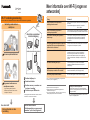 1
1
-
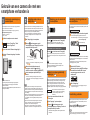 2
2
Panasonic DMCLF1EG Handleiding
- Categorie
- Accessoires voor het maken van koffie
- Type
- Handleiding
Gerelateerde papieren
-
Panasonic DMCTZ60EG Handleiding
-
Panasonic DMCLX100 de handleiding
-
Panasonic DMCLX100EF Handleiding
-
Panasonic DMC-LF1 de handleiding
-
Panasonic DMCTZ60EG de handleiding
-
Panasonic Lumix DMC-TZ40 de handleiding
-
Panasonic DMCTZ70EG de handleiding
-
Panasonic DMCTZ70EF Snelstartgids
-
Panasonic DMCLX100 de handleiding